Caso você queira acessar as configurações do roteador de fluxo e gerenciar sua rede doméstica, você precisa aprender as etapas de login do roteador de fluxo. O processo é bastante simples e direto e, neste artigo, mostraremos como fazê -lo passo a passo.
Para torná -lo bem -sucedido, precisamos preparar algumas coisas.
O que você precisará:
- Um dispositivo para se conectar à rede
- Acesso à rede com fio ou sem fio
- Os detalhes de login do administrador do roteador de fluxo padrão

Quais são os detalhes do roteador de fluxo padrão?
Os detalhes de login padrão dos roteadores de fluxo são os seguintes:
Endereço IP padrão: 192.168.0.1
Nome de usuário padrão: Admin
Senha padrão: senha (ou verifique a etiqueta localizada na parte inferior do seu roteador de fluxo)
Se esses detalhes padrão forem alterados por você ou seu ISP, você deverá usar os novos para fazer o login. No entanto, se você não consegue se lembrar do que eles são, terá que redefinir seu roteador de fluxo para configurações de fábrica e configurá -lo novamente.
Como fazer login para fluir roteador?
Depois de ter tudo pronto, você obterá acesso ao painel de administração do roteador de fluxo em alguns momentos.
Etapa 1 - Conecte o dispositivo à rede local
É importante conectar seu dispositivo à rede, caso contrário, o acesso às configurações do roteador falhará. Portanto, com base no seu dispositivo, você pode se conectar à rede usando o cabo Ethernet ou conectar usando o WiFi.
Etapa 2 - Inicie o navegador no seu dispositivo
Abra o navegador que você normalmente usa. Isso nos ajudará a acessar a interface baseada na Web dos roteadores ou o painel de administração. Você pode usar qualquer um dos navegadores da Web disponível novamente, mas verifique se ele foi atualizado recentemente.
Etapa 3 - Digite o endereço IP do roteador de fluxo na barra de URL
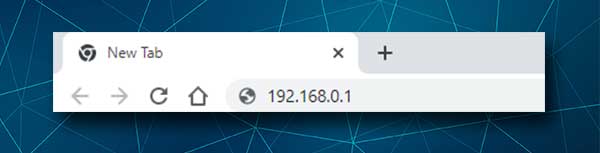
Certifique -se de inserir o roteador de fluxo padrão IP 192.168.0.1 na barra de URL dos navegadores e pressione a tecla Enter no teclado ou no botão Retornar no seu dispositivo móvel. O navegador possui uma barra de URL e uma barra de pesquisa. Digitar o endereço IP na barra de pesquisa está errado. Em vez da página de login do roteador, você verá os resultados do Google para esse endereço IP.
No entanto, se você vir uma mensagem de erro, digite o IP novamente ou verifique se 192.168.0.1 é realmente o endereço IP do roteador .
Etapa 4 - Digite o nome de usuário e senha do roteador de fluxo
Depois de pressionar o botão Enter/Return, você deve ser solicitado a inserir um nome de usuário e uma senha. Como já dissemos antes, esses detalhes de login do administrador são impressos em uma etiqueta localizada na parte inferior do roteador de fluxo. Esses detalhes de login do administrador são sensíveis ao maiúsculas, portanto, tenha cuidado.
Clique no botão Login e você verá o painel de administração do roteador de fluxo.
Etapa 5 - você pode gerenciar seu roteador de fluxo agora
Neste ponto, você terá acesso a todas as configurações do administrador do roteador de fluxo na configuração básica do sistema . Você pode alterar as configurações de rede sem fio, bloquear dispositivos da rede , melhorar a segurança da sua rede e assim por diante.
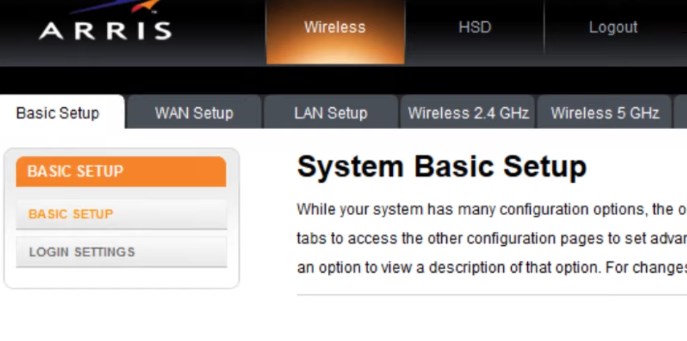
No entanto, você precisa saber que o roteador vem com algumas configurações padrão que foram configuradas na fábrica. Essas configurações padrão devem ser alteradas durante a configuração inicial da rede ou você pode fazê -lo posteriormente. Mas é importante alterá -los porque eles representam um risco de segurança para sua rede.
Uma das alterações recomendadas que você precisa fazer é alterar a senha do administrador e alterar as configurações sem fio padrão (nome da rede e senha). Caso isso tenha sido alterado, você não precisa fazer nada. No entanto, você pode alterar a senha sem fio, pois é recomendável fazer isso de tempos em tempos.
Mas se você ainda não alterou a senha do administrador e também deseja alterar o nome e a senha da rede sem fio, continue lendo.
Altere a senha do Admin Flow (passo a passo)
Ao fazer essa alteração, você impede que alguém acesse o painel de administração sem a sua permissão . Manter o padrão não é recomendado porque qualquer pessoa que já esteja conectada à rede pode acessar facilmente o painel administrador sem que você saiba. Para evitar isso aqui é onde encontrar essas configurações.
1. Faça login no roteador de fluxo, conforme descrito acima e a configuração básica do sistema aparecerá.
2. Clique nas configurações de login no menu à esquerda.
3. Digite a senha de administrador atual no campo de senha antiga .
4. Digite a nova senha do administrador na nova senha e repita novos campos de senha .
5. Clique no botão Aplicar para confirmar as alterações.
NOTA: Se você receber o log do painel de administração ao salvar as configurações, faça o login novamente usando a nova senha do administrador.
Altere o nome e a senha do WiFi Flow (passo a passo)
As configurações WiFi são muito importantes para a segurança da sua rede . Sua rede WiFi deve ser protegida com uma senha forte. O nome da rede deve ser facilmente reconhecível. Siga estas etapas para encontrar a seção de gerenciamento WiFi e faça as alterações necessárias.
1. Acesse as configurações do roteador de fluxo, conforme apresentado acima. Você deve ver a página de configuração básica do sistema .
2. Na página de configuração básica (selecione -a no menu à esquerda), você verá os nomes e senhas da rede Wi -Fi para sua rede 2.4 e 5GHz .

3. Na seção sem fio de 2,4 GHz , no nome da rede sem fio (SSID), você deve apagar o nome antigo da rede e digitar o novo. Você também pode fazer o mesmo na seção sem fio de 5 GHz , mas verifique se os nomes da rede não são os mesmos para as redes de 2,4 GHz e 5GHz.
4. Na seção sem fio de 2,4 GHz , no campo de chave pré-compartilhado, você terá a possibilidade de apagar a senha antiga do WiFi e digitar a nova. Você também pode fazer o mesmo na seção sem fio de 5 GHz . Você pode usar a mesma senha WiFi para as redes de 2,4 GHz e 5 GHz.
5. Clique em Aplicar para salvar as alterações.
Nota: Reconecte seus dispositivos sem fio depois de salvar as alterações. Selecione o novo nome da rede e use a nova senha sem fio para se conectar.
Leitura recomendada:
- Como configurar um roteador para usar o WPA3?
- Como configurar o roteador para usar o WPA2?
- Como criptografar sua rede sem fio? (Um guia detalhado)
Palavras finais
Isso é tudo por agora. Esperamos que este artigo tenha sido útil. O acesso às configurações do roteador de fluxo com sucesso pela primeira vez é suficiente para se lembrar de todas as etapas, para que você não precise deste guia no futuro.
No entanto, o que você também precisa lembrar são os detalhes do login do administrador. Você definitivamente precisará disso novamente. Agora, depois de ter acessado as configurações do roteador , fique à vontade para explorar todas as opções e recursos que este roteador possui.
